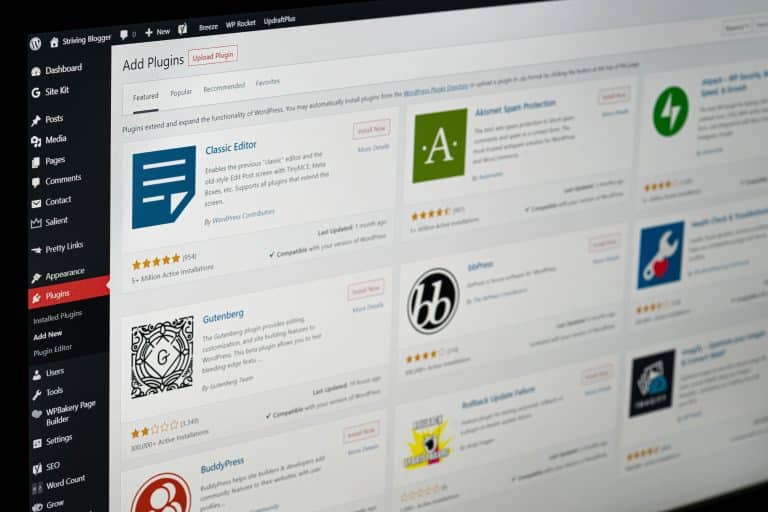Comment créer un site WordPress avec Elementor et WooCommerce
Qu'est ce qu'Elementor et Woocommerce ?
Elementor est un plugin de construction de pages pour WordPress qui vous permet de créer des pages et des billets de blog de manière visuelle en utilisant un éditeur de pages en glisser-déposer. Il inclut une large gamme de widgets et d’outils de mise en forme et de design pour vous aider à personnaliser l’apparence de votre site. Elementor est disponible en version gratuite et en version payante (Elementor Pro).
WooCommerce est un plugin de commerce électronique pour WordPress qui vous permet de créer une boutique en ligne et de gérer les produits, les paiements et les commandes de votre site. Il inclut des fonctionnalités telles que la gestion des stocks, les options de paiement et les options de livraison, ainsi que la possibilité d’intégrer des outils de marketing et de suivi des ventes. WooCommerce est disponible en version gratuite et en version payante (WooCommerce Extensions).

Comment créer un site wordpress avec elementor et woocommerce ?
Pour créer un site WordPress avec Elementor et WooCommerce, vous pouvez suivre les étapes suivantes :
- Téléchargez et installez WordPress sur votre hôte de site Web.
- Connectez-vous à votre site WordPress en utilisant vos informations de connexion.
- Accédez à l’écran d’administration de WordPress et cliquez sur « Extensions » dans le menu de gauche.
- Recherchez « Elementor » et cliquez sur « Installer maintenant ». Une fois l’installation terminée, cliquez sur « Activer ».
- Recherchez « WooCommerce » et cliquez sur « Installer maintenant ». Une fois l’installation terminée, cliquez sur « Activer ».
- Suivez les instructions de configuration de WooCommerce pour configurer votre boutique en ligne.
- Créez une nouvelle page ou un nouveau billet de blog en cliquant sur « Pages » ou « Articles » dans le menu de gauche de l’écran d’administration.
- Cliquez sur le bouton « Modifier avec Elementor » pour ouvrir l’éditeur de page visuel.
- Utilisez les widgets et les outils d’Elementor pour créer votre page ou votre billet de blog. Vous pouvez ajouter des produits WooCommerce en utilisant le widget « Produits » d’Elementor.
- Publiez votre page ou votre billet de blog en cliquant sur le bouton « Publier » en haut à droite de l’écran.
Il est recommandé de consulter la documentation d’Elementor et de WooCommerce pour obtenir plus d’informations sur la façon de les utiliser.
Elementor est-il une bonne solution avec woocommerce ?
Oui, Elementor est une bonne solution pour créer des pages et des billets de blog avec WooCommerce. Elementor est un plugin de construction de pages pour WordPress qui vous permet de créer des pages et des billets de blog de manière visuelle en utilisant un éditeur de pages en glisser-déposer. Cela signifie que vous pouvez ajouter du contenu, du texte, des images et d’autres éléments à vos pages sans avoir à écrire du code.
Elementor est compatible avec WooCommerce, ce qui signifie que vous pouvez facilement ajouter des produits WooCommerce à vos pages et vos billets de blog en utilisant le widget « Produits » d’Elementor. Vous pouvez également utiliser Elementor pour personnaliser l’apparence de votre boutique en ligne WooCommerce en utilisant les outils de mise en forme et de design d’Elementor.
En résumé, Elementor est une solution de construction de pages facile à utiliser qui vous permet de créer des pages et des billets de blog de haute qualité avec WooCommerce de manière visuelle. Il est recommandé de consulter la documentation d’Elementor et de WooCommerce pour obtenir plus d’informations sur la façon de les utiliser.
Elementor propose t'il des modèles de pages woocommerce ?
Oui, Elementor propose des modèles de pages WooCommerce prédéfinis qui vous permettent de créer rapidement des pages pour votre boutique en ligne. Pour accéder à ces modèles, suivez les étapes suivantes :
- Accédez à l’écran d’administration de votre site WordPress et cliquez sur « Pages » dans le menu de gauche.
- Cliquez sur le bouton « Ajouter une nouvelle » en haut à gauche de l’écran.
- Cliquez sur le bouton « Modifier avec Elementor » pour ouvrir l’éditeur de page visuel.
- Cliquez sur le bouton « Modèles » en haut de l’écran.
- Dans la liste des catégories de modèles, cliquez sur « WooCommerce ».
- Sélectionnez le modèle de page WooCommerce que vous souhaitez utiliser et cliquez sur « Insérer ».
Vous pouvez personnaliser le modèle en utilisant les outils de mise en forme et de design d’Elementor. Il est recommandé de consulter la documentation d’Elementor pour obtenir plus d’informations sur la façon de personnaliser les modèles de pages. Vous pouvez également chercher des tutoriels en ligne ou demander de l’aide sur les forums de support de WordPress si vous avez des questions.
Comment créer un modèle de produit avec elementor et woocommerce ?
Pour créer un modèle de produit avec Elementor et WooCommerce, vous pouvez suivre les étapes suivantes :
- Accédez à l’écran d’administration de votre site WordPress et cliquez sur « Produits » dans le menu de gauche.
- Cliquez sur le bouton « Ajouter un nouveau » en haut à gauche de l’écran.
- Remplissez les champs de la fiche produit, tels que le nom, la description et le prix, en utilisant les champs de WooCommerce.
- Cliquez sur le bouton « Modifier avec Elementor » pour ouvrir l’éditeur de page visuel.
- Utilisez les widgets et les outils d’Elementor pour créer le modèle de produit que vous souhaitez. Vous pouvez utiliser des widgets tels que « Titre de produit », « Description de produit » et « Bouton d’achat » pour afficher les détails de votre produit.
- Cliquez sur le bouton « Enregistrer » en haut à droite de l’écran pour enregistrer votre modèle de produit.
Une fois que votre modèle de produit est enregistré, vous pouvez le sélectionner comme modèle pour d’autres produits en utilisant la liste déroulante « Modèle » dans la fiche produit de WooCommerce. Cela vous permet de créer rapidement de nouveaux produits en utilisant le même modèle.
Il est recommandé de consulter la documentation d’Elementor et de WooCommerce pour obtenir plus d’informations sur la façon de créer et de personnaliser des modèles de produits. Vous pouvez également chercher des tutoriels en ligne ou demander de l’aide sur les forums de support de WordPress si vous avez des questions.
Quel thème utiliser avec elementor et woocommerce ?
Il n’y a pas de thème spécifique recommandé pour utiliser avec Elementor et WooCommerce. Elementor est compatible avec la plupart des thèmes WordPress et vous permet de créer des pages et des billets de blog de manière visuelle en utilisant un éditeur de pages en glisser-déposer. Vous pouvez donc utiliser n’importe quel thème WordPress avec Elementor et WooCommerce.
Toutefois, il est recommandé de choisir un thème qui est bien conçu et optimisé pour le référencement, car cela peut améliorer les performances de votre site et votre référencement. Il est également recommandé de choisir un thème qui est responsive, c’est-à-dire qui s’affiche correctement sur les appareils mobiles et les ordinateurs de bureau.
Il est recommandé de faire des recherches en ligne pour trouver des thèmes qui sont populaires et bien notés par les utilisateurs, et de consulter la documentation d’Elementor et de WooCommerce pour obtenir plus d’informations sur la façon de configurer et de personnaliser votre thème. Vous pouvez également demander de l’aide sur les forums de support de WordPress si vous avez des questions.
Quelles sont les limites d'utilisation d'elementor avec woocommerce ?
Il y a certaines limites à prendre en compte lors de l’utilisation d’Elementor avec WooCommerce :
Elementor ne prend pas en charge toutes les pages et les fonctionnalités de WooCommerce. Par exemple, vous ne pouvez pas utiliser Elementor pour personnaliser l’apparence de la page de votre panier ou de votre compte client.
Elementor ne prend pas en charge toutes les extensions de WooCommerce. Si vous utilisez une extension de WooCommerce qui modifie l’apparence de votre boutique en ligne, il se peut que vous ne puissiez pas utiliser Elementor pour personnaliser ces modifications.
Elementor peut ralentir votre site si vous utilisez de nombreux widgets ou si votre site contient beaucoup de contenu. Cela peut affecter négativement les temps de chargement de votre site et votre référencement.
Elementor nécessite une connexion Internet pour fonctionner. Si vous travaillez hors ligne, vous ne pourrez pas utiliser Elementor pour créer ou modifier des pages.
Il est recommandé de consulter la documentation d’Elementor et de WooCommerce pour obtenir plus d’informations sur les limites de l’utilisation de ces deux plugins ensemble. Vous pouvez également chercher des tutoriels en ligne ou demander de l’aide sur les forums de support de WordPress si vous avez des questions.
Elementor permet t'il d'améliorer le SEO de mon site woocommerce ?
Elementor peut vous aider à améliorer le référencement de votre site WooCommerce grâce à ses outils de mise en forme et de design, mais il ne s’agit pas d’une solution de référencement en soi. Pour améliorer le référencement de votre site WooCommerce, vous devrez également mettre en place d’autres stratégies de référencement, telles que :
- Créer du contenu de qualité et mettre en place un plan de contenu pour votre site.
- Utiliser des mots-clés pertinents dans votre contenu et vos balises de titre et de méta-description.
- Mettre en place un système de balisage sémantique, comme le balisage de données structurées, pour aider les moteurs de recherche à mieux comprendre votre contenu.
- Optimiser les images de votre site en utilisant des noms de fichiers et des balises alt descriptives.
- Obtenir des liens de qualité vers votre site à partir d’autres sites Web de confiance.
Il est recommandé de consulter la documentation d’Elementor et de WooCommerce pour obtenir plus d’informations sur les meilleures pratiques de référencement pour votre site.
Questions fréquentes
Elementor est-il payant ?
Elementor est un plugin de construction de pages pour WordPress qui est disponible en version gratuite et en version payante. La version gratuite d’Elementor est disponible sur le référentiel de plugins de WordPress et inclut un certain nombre de fonctionnalités de base, telles que l’éditeur de pages visuel en glisser-déposer, les widgets de base et les outils de mise en forme et de design.
La version payante d’Elementor, appelée Elementor Pro, inclut toutes les fonctionnalités de la version gratuite et offre également un certain nombre de fonctionnalités supplémentaires, telles que :
- Des modèles de pages et de billets de blog professionnels prédéfinis.
- Des widgets de formulaires de contact et de capture de leads.
- Des outils de création de pop-ups et de barres latérales.
- Des fonctionnalités de personnalisation avancées, comme la possibilité de créer des styles de widget personnalisés et de créer des sections de page réutilisables.
La version Pro d’Elementor est disponible sur le site Web d’Elementor et est proposée à partir de 49 $ par an pour un site Web. Il est recommandé de consulter la documentation d’Elementor pour obtenir plus d’informations sur les fonctionnalités et les prix de la version Pro. Vous pouvez également essayer la version gratuite d’Elementor pour voir si elle répond à vos besoins avant de passer à la version payante.
Quelles sont les alternatives à elementor pour woocommerce ?
Il existe plusieurs alternatives à Elementor pour créer des pages et des billets de blog avec WooCommerce :
Divi : Divi est un plugin de construction de pages pour WordPress qui offre une large gamme de fonctionnalités de design et de personnalisation. Il est compatible avec WooCommerce et vous permet de créer des pages et des billets de blog de manière visuelle en utilisant un éditeur de pages en glisser-déposer.
Beaver Builder : Beaver Builder est un autre plugin de construction de pages pour WordPress qui vous permet de créer des pages et des billets de blog de manière visuelle en utilisant un éditeur de pages en glisser-déposer. Il est compatible avec WooCommerce et offre une large gamme de fonctionnalités de design et de personnalisation.
WPBakery Page Builder : WPBakery Page Builder est un plugin de construction de pages pour WordPress qui vous permet de créer des pages et des billets de blog de manière visuelle en utilisant un éditeur de pages en glisser-déposer. Il est compatible avec WooCommerce et offre une large gamme de fonctionnalités de design et de personnalisation.
Il est recommandé de consulter la documentation et de faire des recherches en ligne pour en savoir plus sur les fonctionnalités et les coûts de ces plugins de construction de pages et de choisir celui qui convient le mieux à vos besoins. Vous pouvez également essayer plusieurs de ces plugins gratuitement avant de décider lequel utiliser.
Pourquoi ne pas utiliser Elementor ?
Il n’y a pas de raison spécifique pour laquelle vous ne devriez pas utiliser Elementor. Cependant, il y a quelques points à prendre en compte avant de décider si Elementor est la meilleure solution pour votre site :
Coût : Elementor est disponible en version gratuite, mais la version payante (Elementor Pro) est proposée à partir de 49 $ par an pour un site Web. Si vous avez un budget limité, il peut être préférable d’utiliser une solution gratuite ou moins coûteuse.
Apprentissage : Elementor offre une grande quantité de fonctionnalités et d’outils de design, mais cela peut nécessiter un temps d’apprentissage pour maîtriser toutes les fonctionnalités. Si vous êtes débutant ou si vous n’avez pas beaucoup de temps à consacrer à la création de votre site, il peut être préférable d’utiliser une solution plus simple.
Fonctionnalités : Elementor peut ne pas inclure toutes les fonctionnalités dont vous avez besoin pour votre site. Si vous avez besoin de fonctionnalités spécifiques qui ne sont pas prises en charge par Elementor, il peut être préférable d’utiliser une autre solution.
Il est recommandé de faire des recherches en ligne pour comparer Elementor avec d’autres solutions de construction de pages et de commerce électronique pour WordPress et de choisir celle qui convient le mieux à vos besoins. Vous pouvez également essayer la version gratuite d’Elementor pour voir si elle répond à vos besoins avant de décider si vous souhaitez utiliser la version payante.